
一块主板性能优越与否,很大程度上取决于板上的BIOS管理功能是否先进,下面小编就给大家介绍一下电脑主板的bios设置吧。
一般电脑主板都设置了电脑开机后一直按着Del键即可进入BIOS。系统开机启动BIOS,即微机的基本输入输出系统(Basic Input-Output System),是集成在主板上的一个ROM芯片,其中保存有微机系统 最重要的基本输入/输出程序、系统信息设置、开机上电自检程序和系统启动自举程序。在主板上可以看到BIOS ROM芯片。

在BIOS设置主页面中,通过方向键选中Standard CMOS Features选项,按Enter键进入BIOS的标准设置页面。BIOS设置之前,有必要知道一些控制键位功能,如下表所示,BIOS的标准设置项中可对计算机日期、时间、软驱、光驱等方面的信息进行设置。
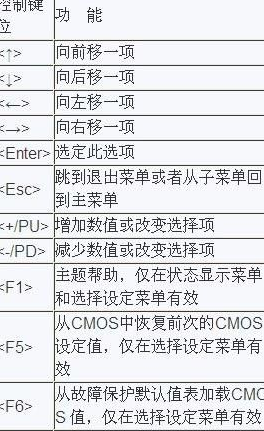
设置系统日期和时间
在标准BIOS设置界面中通过按方向键移动光标到Date和Time选项上,然后按翻页键Page Up/Page Down或+/&S722键,即可对系统的日期和时间进行修改。
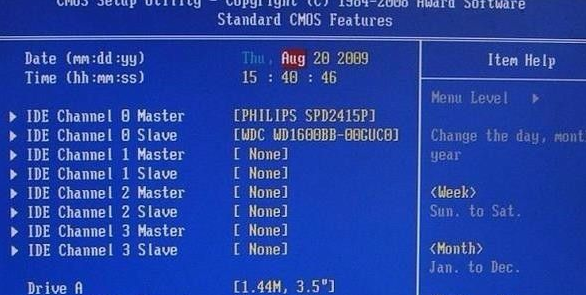
高级BIOS设置
在BIOS设置主页面中选择Advanced BIOS Features项,进入高级BIOS设置页面。在此可以设置病毒警告、CPU缓存、启动顺序以及快速开机自检等信息。
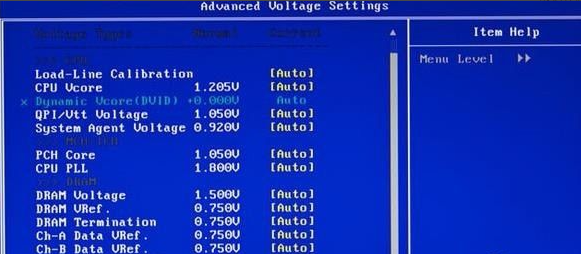
加快系统启动
如果将Fast Boot项设置为:Enabled,系统在启动时会跳过一些检测项目,从而可以提高系统启动速度。此项设定值有:Disabled和Enabled。
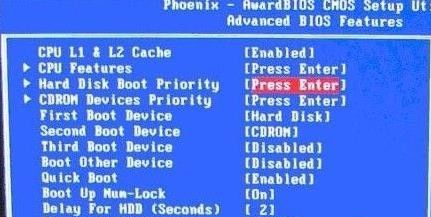
看完上述内容后不知道大家对电脑主板bios是否更加了解了呢,希望对大家有帮助。






 粤公网安备 44130202001059号
粤公网安备 44130202001059号